Diğer tüm Windows 7 özelliklerinde olduğu gibi, Windows 7 Keşfet'te de varsayılan olarak Kitaplıklar ve Son Yerler gibi yeni seçeneklere sahip yeni bir sol bölme bulunur. Sol Vista'ya göre iyi görünüyor. Yani, burada Windows 7'de Vista explorer (solda) bölmesini yenilemeye çalıştım. Umarım bu size yardımcı olur.

Ancak, Vista'daki çalışma kitaplıklarını tam olarak alamadığımızı unutmayın. Bu kılavuzu kullanarak Vista'ya yakın bir Windows 7 Explorer sol bölmesi görünümü verebiliriz. Aşağıda, bu kılavuzu Vista'ya uyguladıktan sonra çekilmiş olan Windows 7 ve Vista Explorer'ın ekran görüntüsü verilmiştir.
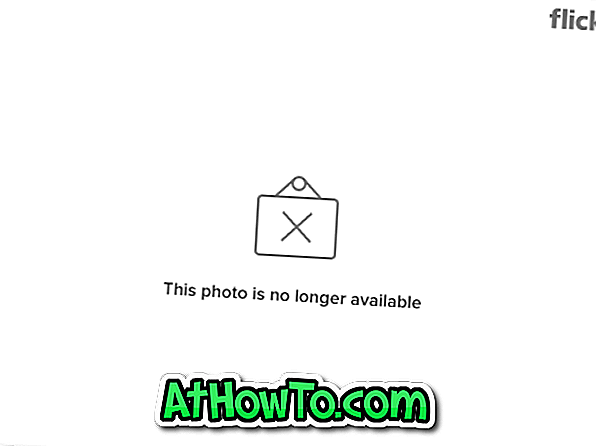
Bu yöntem biraz basittir. Tüm kısayol bağlantılarını Vista'nın Bağlantılar dizinine eklemeniz gerekir. Prosedür aşağıdadır:
1. Araçlar> Klasör Seçenekleri> Görünüm> “Gizli dosyaları göster” i etkinleştirin.
2. “Appy” kısmına tıklayın ve “C” sürücüsüne geri dönün.
3. C: \ Users \ Username \ Links'e gidin (C, Vista sürücünüzdür)
4. “Favori bağlantılara nasıl klasör eklenir” kılavuzunu kullanarak aşağıdaki klasörlerin kısayollarını Bağlantılar klasörüne ekleyin.
*Favori
* Masaüstü
* Son Yerler (Bu klasör aslında çalışmaz. Widnows 7 görünüm için sadece)
* Kütüphaneler
*Resim
*İndirilenler
*Müzik
* Resimleri
*Benim bilgisayarım
* Senin sürücün
* Senin sürücün
5. Windows 7 simge paketini indirin ve “Simgeler” klasörünü Masaüstüne çıkarın.
6. Kısayollarınız için uygun simgenin bulunduğu klasöre göz atın. Fikir edinmek için yukarıdaki görüntüyü kullanın.
7. C: \ Users \ Username \ Links klasörü> Özellikler> Özelleştir öğesindeki kısayol öğelerinin her birine sağ tıklayın.
8. İndirilen simge klasöründen tam simgeye göz atın.
Yukarıdaki tüm adımları izlediyseniz, görünümü kapatacaksınız. Tam bir görünüm elde etmek için klasörler arasında (masaüstü ve Kütüphaneler arasında) boşluk bırakmanız gerektiğini unutmayın. İşte nasıl:
A. C: \ Users \ Username \ Links klasöründe yeni bir klasör oluşturun.
B. Sağ tıklayın, yeniden adlandırın seçeneğini seçin.
C. [Alt] tuşunu basılı tutarak sayı tuşundan 0160 tuşuna basın.
D. İsmi olmayan bir klasör oluşturur.
E.> Properties> customize> klasörüne sağ tıklayın ve boş simgeyi seçin (resmin altına bakın).
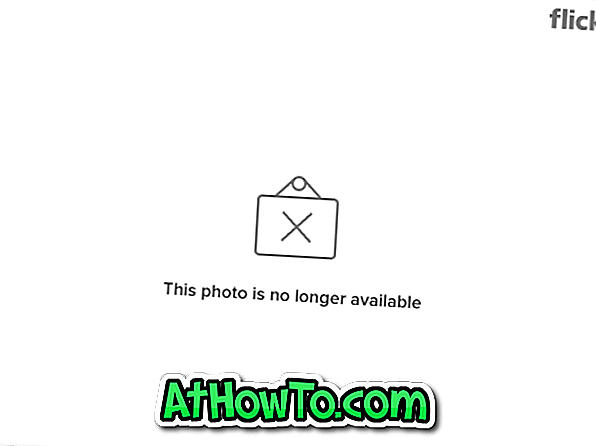
“Bilgisayarım” simgesi ve Resimler arasında boşluk bırakmak için aşağıdaki kılavuzu izleyin:
1. C: \ Users \ Username \ Links klasöründe yeni bir klasör oluşturun.
2. Sağ tıklayın, yeniden adlandırın seçeneğini seçin.
3. ~ tuşuna basın.
4. ~ name ile bir klasör oluşturacaktır.
5. Klasöre sağ tıklayın> Özellikler> kişiselleştir> boş simgeyi seçin (resmin üstüne bakın).
Bu size Vista Explorer’da Windows 7 sol bölmesinin tam görünümünü verecektir. İşlemin zaman alıcı ve kafa karıştırıcı olduğunu biliyorum. Herhangi bir şüpheniz varsa lütfen yorum biçiminde bana bildirin.














